苹果计算机提示错误后如何快速定位原因并解决?
苹果计算机怎么算能提示错误
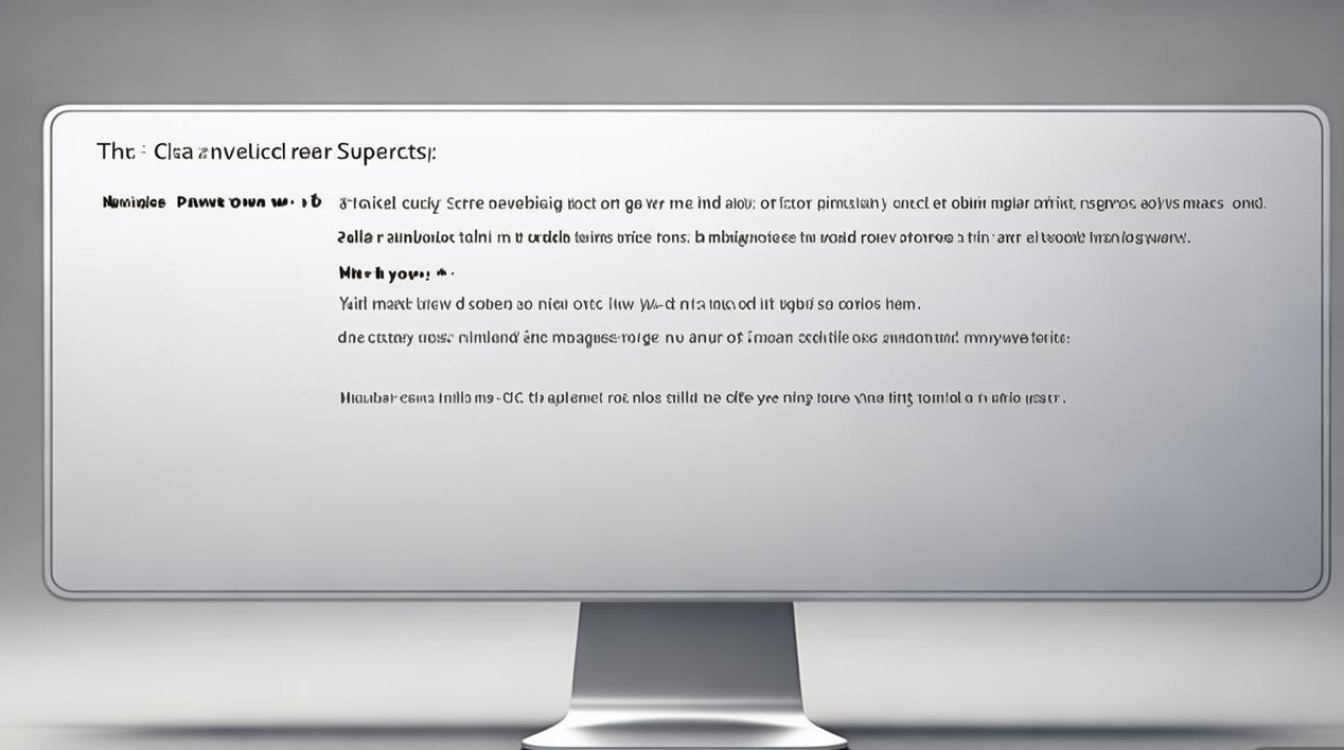
在macOS系统中,错误提示是用户与系统交互的重要方式,它帮助用户快速定位问题并采取相应措施,不同类型的错误提示可能指向不同的问题源,从软件冲突到硬件故障,从系统文件损坏到权限错误,需要用户结合具体场景进行分析,本文将详细解析苹果计算机常见错误提示的成因、排查方法及解决方案,帮助用户高效解决问题。
常见错误提示类型及含义
macOS的错误提示通常以对话框、日志或通知形式出现,以下为几类典型错误及其含义:
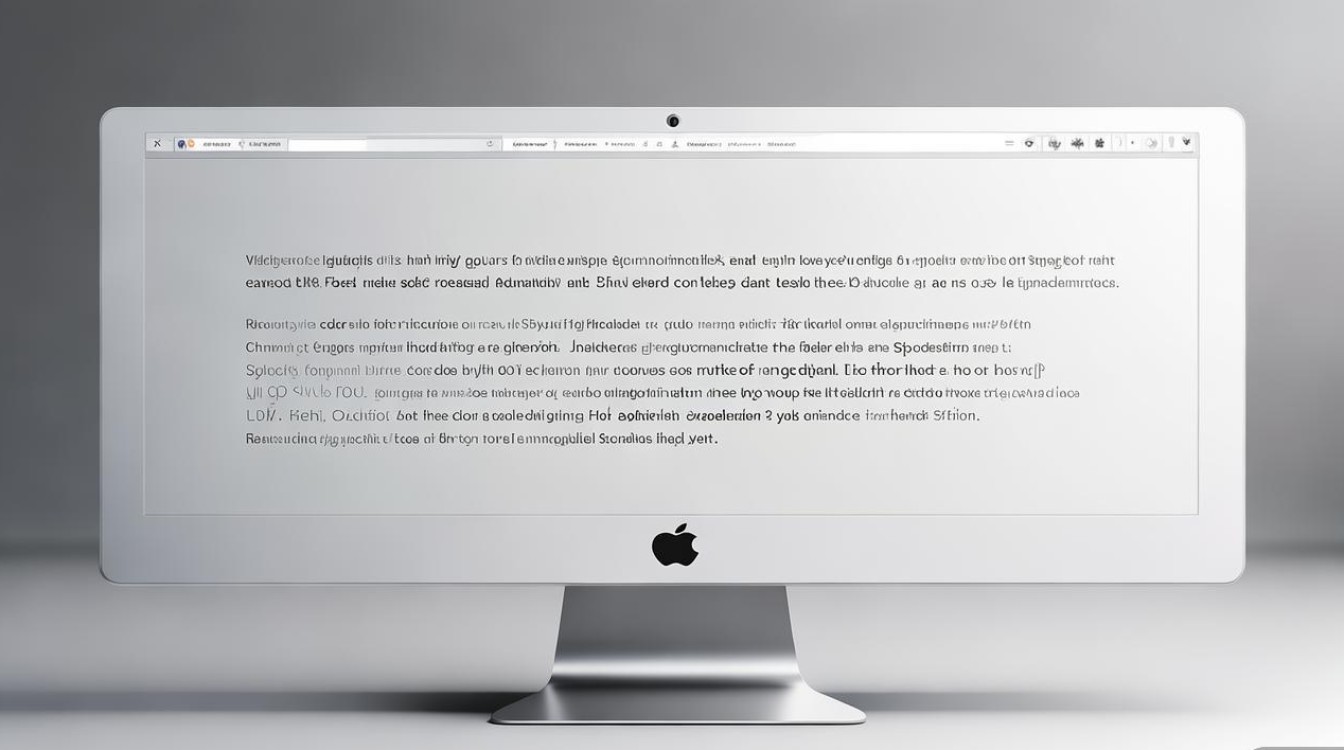
| 错误提示类型 | 常见示例 | 可能原因 |
|---|---|---|
| 应用程序错误 | “应用程序意外退出” | 程序Bug、内存不足、插件冲突 |
| 系统文件错误 | “无法验证此磁盘” | 文件系统损坏、硬盘故障 |
| 网络连接错误 | “无法连接到互联网” | 网络配置错误、DNS问题、路由器故障 |
| 权限错误 | “您没有权限访问此文件夹” | 用户权限设置错误、磁盘权限损坏 |
| 硬件相关错误 | “过热关机”或“电池无法充电” | 散热不良、电池老化、硬件连接问题 |
错误提示的排查步骤
记录错误信息
当错误提示出现时,首先记录完整的错误代码、描述及发生时间,应用程序崩溃时可通过“活动监视器”查看进程状态,或通过“控制台”应用(位于“应用程序”>“实用工具”)查看系统日志,定位错误源。
检查软件兼容性
部分错误提示可能与软件版本不兼容有关,旧版应用在macOS新系统上运行时可能出现闪退,建议通过“App Store”更新应用,或访问开发者官网获取兼容版本。
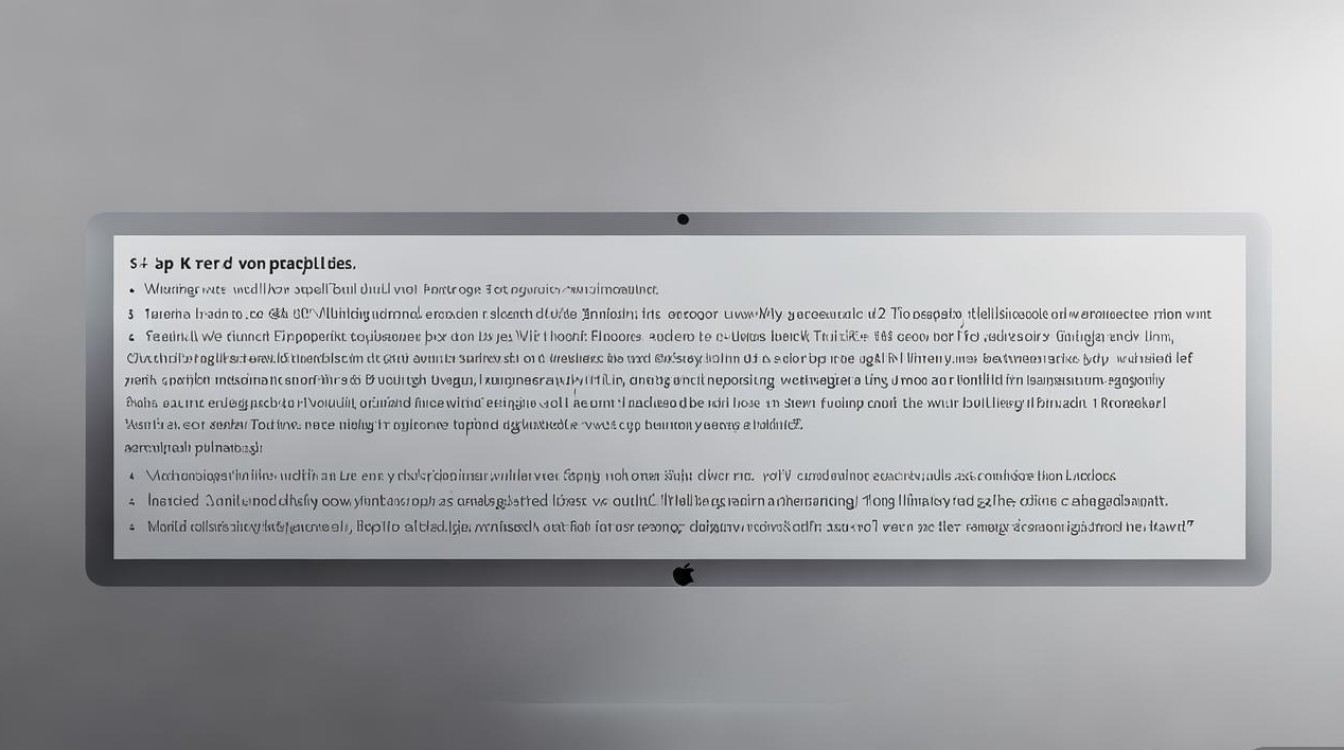
验证系统文件完整性
系统文件损坏可能导致频繁错误提示,可通过终端运行以下命令检查并修复:
sudo sfc --scan --force-repair
(注:macOS中实际命令为sudo diskutil verifyVolume /及sudo diskutil repairVolume /,需提前进入恢复模式。)
测试硬件状态
若错误提示涉及硬件(如硬盘、电池),可使用“系统信息”应用(“关于本机”>“系统报告”)查看硬件状态,在“存储”部分检查硬盘S.M.A.R.T.数据,或在“电源”部分查看电池健康度。
针对特定错误的解决方案
应用程序闪退
- 清理缓存:删除应用缓存文件(路径:
~/Library/Caches/)。 - 重置应用偏好:按住
Option键启动应用,或在终端中使用defaults delete com.应用名.偏好命令重置设置。 - 重新安装应用:完全卸载后从App Store重新下载。
磁盘权限错误
- 使用“磁盘工具”修复权限:
- 打开“磁盘工具”,选择目标磁盘。
- 点击“急救”>“修复磁盘权限”。
- 若问题持续,可尝试创建新管理员账户,排查用户配置文件损坏问题。
网络连接故障
- 重置网络配置:
sudo dscacheutil -flushcache; sudo killall -HUP mDNSResponder
- 检查DNS设置:在“系统偏好设置”>“网络”中,尝试使用公共DNS(如8.8.8.8)。
硬件过热或电池问题
- 清洁散热口:定期清理键盘及机身缝隙的灰尘。
- 校准电池:将电量耗尽至自动关机后,充电至100%并保持连接电源2小时。
预防错误提示的日常维护建议
- 定期更新系统:macOS更新通常包含错误修复和安全补丁。
- 避免安装来源不明的软件:非官方应用可能携带恶意代码或兼容性问题。
- 备份重要数据:通过“时间机器”定期备份,防止数据丢失。
- 监控资源使用:通过“活动监视器”及时发现异常进程,避免资源耗尽导致的系统崩溃。
苹果计算机的错误提示虽然令人困扰,但通过系统化的排查方法,多数问题可快速解决,用户需结合错误类型、日志信息及系统状态,逐步缩小问题范围,对于复杂问题(如硬件故障),建议联系Apple官方支持或授权服务商,保持良好的使用习惯和定期维护,可有效减少错误提示的发生,提升设备稳定性。
版权声明:本文由环云手机汇 - 聚焦全球新机与行业动态!发布,如需转载请注明出处。


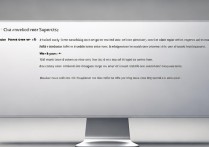



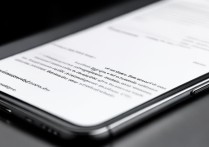





 冀ICP备2021017634号-5
冀ICP备2021017634号-5
 冀公网安备13062802000102号
冀公网安备13062802000102号